iphonexs怎么截图?还不知道怎么截图的朋友们,下面就为大家带来iphonexs截图的教程,接着往下看吧。
方法一、电源键+音量键截图
在截图的界面,一起按下【电源键】+【上音量键】即可。

方法二:小白点截图
第一步:
依次打开【设置】-【通用】。

第二步:
然后打开【辅助功能】。

第三步:
往下滑动屏幕,找到【辅助触控】,点击进入。
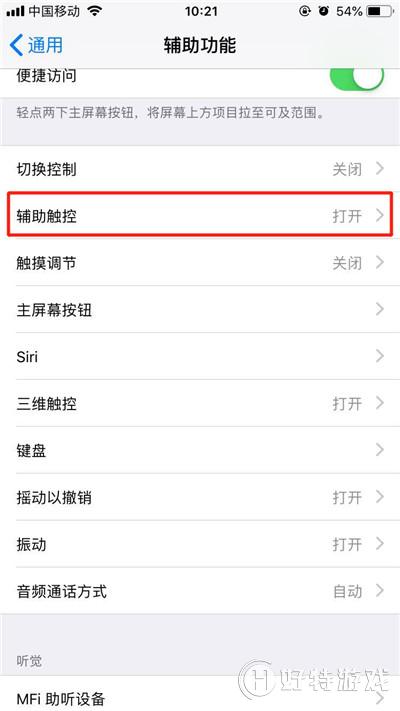
第四步:
点击【自定顶层菜单】。
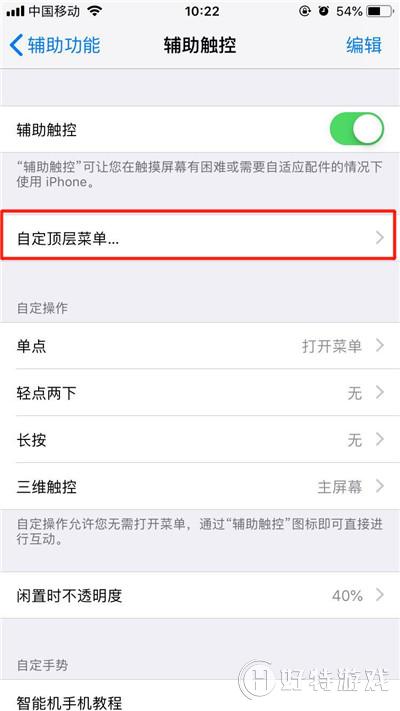
第五步:
点击底下的【+】号,然后再点击上面出现的【+】号。

第六步:
找到【屏幕快照】,点击【完成】即可成功添加。

第七步:
返回需要截屏的界面,点击小白点,然后点击【屏幕快照】即可截图。
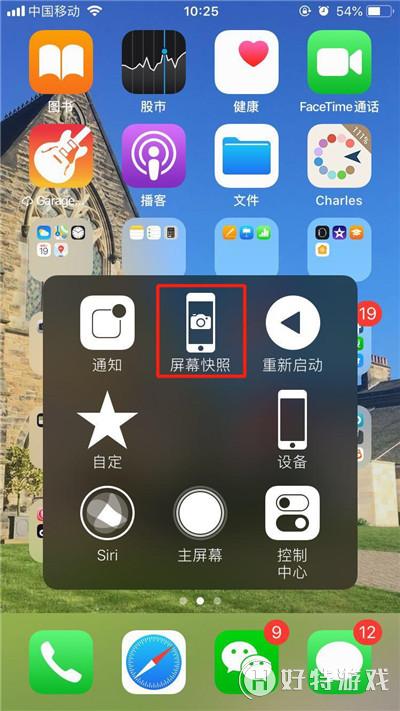
以上就是iphonexs怎么截图全部内容,更多精彩请关注好特iPhone XS专区,或者到百度上搜索“iPhone XS好特”,第一时间掌握iPhone XS最新动态!
小编推荐
手游风云榜
更多 资讯阅读
更多 -

- 使用Blender生成城市模型
- 教程 2024-12-05
-

- 全球气象数据ERA5的下载方法
- 教程 2024-12-05
-

- Xpath解析及其语法
- 教程 2024-12-04
-

- 机器学习:神经网络构建(下)
- 教程 2024-12-04
-

- 华为Mate品牌盛典:HarmonyOS NEXT加持下游戏性能得到充分释放
- 教程 2024-12-03
-

- 实现对象集合与DataTable的相互转换
- 教程 2024-12-02
-

- 硬盘的基本知识与选购指南
- 教程 2024-12-01
-

- 如何在中国移动改变低价套餐
- 教程 2024-11-30
-

- 鸿蒙NEXT元服务:论如何免费快速上架作品
- 教程 2024-11-29
-

- 丰巢快递小程序软件广告推荐关闭方法
- 教程 2024-11-27
-

- 如何在ArcMap软件中进行栅格图像重采样操作
- 教程 2024-11-26
-

- 算法与数据结构 1 - 模拟
- 教程 2024-11-26





























